
Comment convertir une vidéo en fichier audio de 10 manières complètes

Que vous souhaitiez écouter un fichier audio en déplacement, créer un podcast ou extraire l’essence d’une vidéo, la conversion d’une vidéo en audio est une compétence pratique à avoir. Heureusement, il existe de nombreuses façons de vous aider à convertir une vidéo en fichiers audio. Cet article explique comment convertir une vidéo en formats de fichiers audio en ligne et hors ligne.
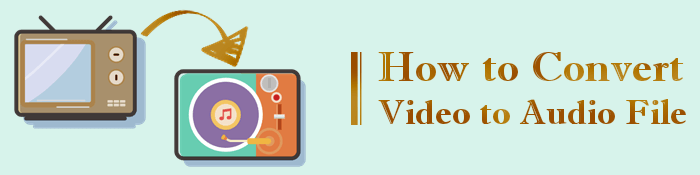
Vous trouverez ci-dessous les raisons courantes pour lesquelles les gens convertissent des vidéos en fichiers audio.
Pour en savoir plus :
[Mise à jour] Explorer le meilleur logiciel de compression vidéo Discord
Comment convertir un fichier AVI en MP4 ? Résolu de 5 façons efficaces
Il existe plusieurs façons de transformer une vidéo en fichiers audio. Vous trouverez ci-dessous des méthodes courantes pour une conversion vidéo en audio facile et gratuite.
Si vous voulez la meilleure façon de convertir une vidéo en audio sans perdre la qualité du fichier, Video Converter Ultimate est votre meilleur convertisseur vidéo en audio pour PC. Utilisé et approuvé par des millions de personnes dans le monde, Video Converter Ultimate est un convertisseur de fichiers hautement fonctionnel avec des capacités de conversion de vidéo en audio et d’audio en vidéo.
Il dispose d’une interface utilisateur simple, ce qui en fait le convertisseur vidéo le plus facile à utiliser.
Voici comment transformer une vidéo en fichier audio avec Video Converter Ultimate.
01Téléchargez, installez et lancez le logiciel sur votre ordinateur. Appuyez sur le bouton Ajouter un fichier dans le ruban supérieur ou sur le gros bouton plus au milieu pour charger le fichier vidéo.

02Sélectionnez le format de sortie dans la liste déroulante Convertir tout en. En appuyant sur le profil personnalisé.

03Cliquez sur le bouton Parcourir pour sélectionner l’emplacement où le fichier converti sera enregistré et appuyez sur le bouton Convertir tout pour permettre au processus de conversion de démarrer.
Movavi est un puissant éditeur vidéo de bureau avec de multiples fonctions, notamment la conversion de vidéos en fichiers audio. Voici comment passer de la vidéo aux fichiers audio avec Movavi.
Étape 1 : Téléchargez et installez le convertisseur vidéo MP3 sur votre PC ou Mac. Lancez l’application et choisissez la section Convertir la vidéo sur l’écran principal.

Étape 2 : Cliquez sur le bouton Ajouter un média , puis sur Ajouter une vidéo. Sélectionnez les fichiers vidéo que vous souhaitez convertir en audio.
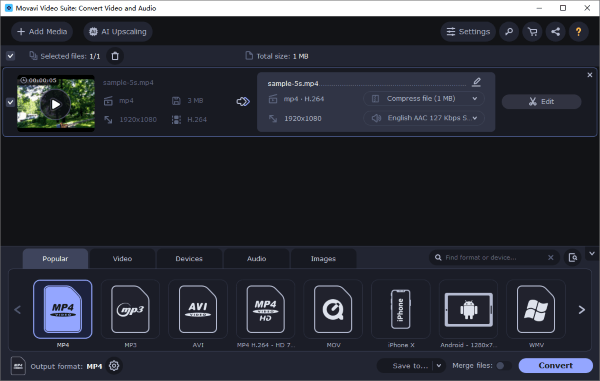
Étape 3 : Personnalisez le format audio et les préférences. Cliquez sur l’onglet Audio , puis ouvrez le groupe MP3 . Sélectionnez le préréglage MP3 - Débit binaire d’origine pour copier tous les paramètres du fichier d’origine.
Étape 4 : Cliquez sur le bouton Enregistrer dans pour choisir le dossier de destination. Cliquez sur Convertir pour convertir le fichier vidéo en audio.
VLC est un lecteur multimédia populaire pour la plupart des appareils. L’outil dispose d’un convertisseur intégré qui peut transcoder des fichiers vidéo en audio sans frais.
Voici comment convertir une vidéo en fichiers audio à l’aide de VLC.
Étape 1 : Téléchargez, installez et lancez VLC Media Player et importez la vidéo source.
Étape 2 : Lancez l’application, puis cliquez sur Média dans la barre de menu en haut. Cliquez sur Convertir/Enregistrer et assurez-vous que l’onglet Fichier est sélectionné dans la zone Ouvrir le média .

Étape 3 : Cliquez sur Ajouter dans le champ de sélection de fichiers , puis cliquez sur Convertir/Enregistrer.

Étape 4 : Sélectionnez le format de sortie et les préférences. Sélectionnez la case d’option Convertir dans la zone Convertir , puis choisissez un format audio dans la liste Profil . Cliquez sur Enregistrer pour revenir à la fenêtre Convertir .

Étape 5 : Choisissez le dossier de sortie et convertissez-le. Cliquez sur Parcourir dans la section Destination pour personnaliser le dossier de destination. Renommez le nouveau fichier, puis cliquez sur Démarrer pour convertir votre fichier.
Audacity est un logiciel audio multiplateforme open source gratuit que vous pouvez utiliser pour votre conversion. Suivez ces étapes pour convertir et télécharger une vidéo en audio.
Note: Audacity a besoin d’une bibliothèque FFmpeg optionnelle pour ouvrir les formats vidéo au format MP4.
Étape 1 : Téléchargez et installez Audacity sur votre ordinateur.
Étape 2 : Allez dans Fichier, puis cliquez sur Ouvrir. Sélectionnez la vidéo que vous souhaitez convertir en audio.

Étape 3 : Revenez à Fichier et sélectionnez Exporter. Dans le menu déroulant Format de fichier, choisissez Type de fichier MP3 , puis cliquez sur Enregistrer. Lancez le processus de conversion.
Freemake Video Converter est un convertisseur vidéo professionnel qui peut convertir des vidéos en plusieurs formats audio. Voici comment convertir gratuitement des fichiers vidéo en audio à l’aide de Freemake Video Converter.
Étape 1 : Installez et lancez Freemake Video Converter sur votre PC.

Étape 2 : Cliquez sur Vidéo sur l’interface principale pour ajouter le fichier vidéo que vous souhaitez convertir.

Étape 3 : Choisissez le format de fichier préféré dans lequel vous souhaitez compresser. Lancez la conversion.
QuickTime est un lecteur multimédia conçu par Apple pour les utilisateurs de Mac. Bien qu'il ne dispose pas d'un outil de conversion vidéo en audio dédié, QuickTime peut vous aider à convertir des fichiers MP4 en MP3.
Voici comment transformer une vidéo en fichier audio sur Mac à l’aide de QuickTime.
Étape 1 : Lancez le lecteur QuickTime sur votre Mac. Cliquez sur Fichier > Ouvrir le fichier pour ajouter le fichier vidéo que vous souhaitez convertir.
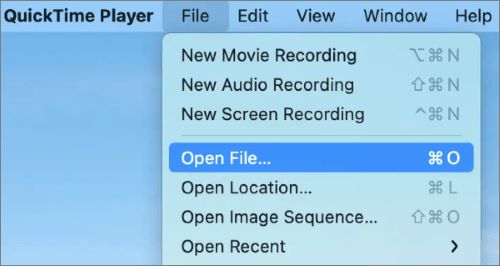
Étape 2 : Revenez à Fichier, puis cliquez sur Exporter en tant que et cliquez sur Audio uniquement.
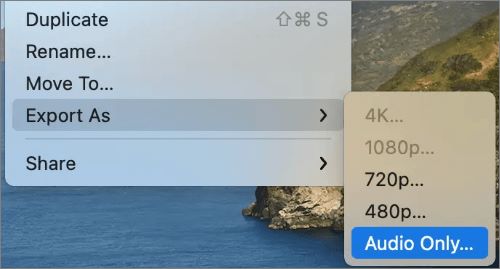
Étape 3 : Utilisez la boîte de dialogue d’enregistrement de fichier pour renommer le fichier audio et sélectionner un dossier de destination. Cliquez sur Enregistrer pour enregistrer votre MP3 dans votre format préféré.
Voulez-vous convertir une vidéo en fichiers audio sur votre iDevice ? Raccourcis est un outil intégré pour vous aider à convertir des fichiers vidéo en audio. Il peut également vous aider à convertir une vidéo en GIF, à changer les fonds d’écran, etc.
Voici comment convertir librement des fichiers vidéo en audio sur votre iDevice.
Étape 1 : Lancez l’application Raccourcis sur l’iPhone (téléchargez l’application Raccourcis depuis l’App Store si vous ne la trouvez pas sur votre iPhone).

Étape 2 : Cliquez sur la section Vidéo -> Audio .

Étape 3 : Lorsque vous voyez la fenêtre contextuelle indiquant Veuillez sélectionner un fichier vidéo à partir de l’une de ces sources, appuyez sur Pellicule pr Fichiers pour choisir votre vidéo. Nous choisissons la pellicule pour une instance.

Étape 4 : Choisissez la section Albums et trouvez la vidéo souhaitée à convertir. Cliquez dessus et appuyez sur l’icône de partage. Choisissez l’option Enregistrer dans des fichiers . Vous pouvez ensuite le renommer et choisir où l’enregistrer.

Vous pouvez également tirer parti d’une sélection d’applications pour faciliter la conversion de la vidéo en audio. L’une de ces applications est Media Converter - vidéo en mp3 d’une taille d’environ 66 Mo et disponible sur l’App Store.
Voici comment transformer une vidéo en fichier audio avec Media Converter.
Étape 1 : Lancez Media Converter, puis importez la vidéo que vous souhaitez convertir dans l’application.
Étape 2 : Choisissez Extraire l’audio dans le menu Type de conversion , puis choisissez votre format audio de sortie préféré. Lancez le processus de conversion du fichier vidéo.
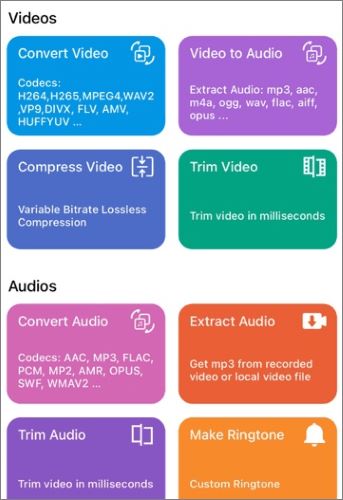
Free Convert est un convertisseur en ligne qui fonctionne sur n’importe quel navigateur Web. Ses niveaux de cryptage augmentent la sécurité et la confidentialité de vos données, d’autant plus qu’il stocke les données sur le cloud. Voici comment transformer une vidéo en fichier audio avec Free Convert.
Étape 1 : Accédez au site Free Convert et cliquez sur le bouton Choisir des fichiers pour télécharger des fichiers.

Étape 2 : Choisissez Audio dans le menu déroulant de sortie et sélectionnez le format audio préféré. Cliquez sur Convertir en MP3 pour commencer la conversion. Cliquez sur Télécharger pour enregistrer les fichiers convertis.
Online-Convert est un outil Web de conversion populaire avec plusieurs fonctions de conversion. Voici comment convertir une vidéo en fichiers audio à l’aide de Online-Convert
Étape 1 : Ouvrez le site Web d'Online-Convert à partir de votre navigateur Web Sélectionnez Audio Converter dans l'interface.

Étape 2 : Sur l’interface suivante, choisissez le format de fichier dans lequel vous souhaitez convertir le fichier. Cliquez sur Convertir en MP3.
Étape 3 : Cliquez sur Choisir un fichier pour ajouter le fichier vidéo que vous souhaitez convertir. Personnalisez vos paramètres, puis cliquez sur Démarrer pour commencer la compression.
D’autres guides utiles :
Qui est le meilleur convertisseur OGG en WAV ? Ce guide vous le dit !
[Logiciel Vlog] 11 meilleurs logiciels d’édition de vlog pour les amateurs de vlog
En suivant les étapes décrites ci-dessus, vous pouvez facilement convertir des vidéos en audio à l’aide de Video Converter Ultimate ou d’un autre convertisseur en ligne. Téléchargez Video Converter Ultimate pour convertir des fichiers vidéo en audio en quelques étapes faciles.
Articles connexes :
10 options étonnantes d’enregistreur d’écran MP4 : enregistrez facilement des vidéos MP4
10 meilleures options d’éditeur MOV - Modifiez facilement les fichiers MOV [Guide mis à jour]
Sélectionnez le meilleur logiciel de montage GoPro - 10 excellentes options
Top 14 des meilleurs éditeurs vidéo AVI | Visualisez facilement vos fichiers AVI
Révolutionner les médias : les meilleurs outils pour la conversion M4A en MP4
Convertir M4V en MP4 en 6 méthodes faciles en ligne et hors ligne [Hot]